De hulpprogramma's voor gegevensprofilering bieden intuïtieve manieren om querygegevens op te schonen, te transformeren en te begrijpen, zoals belangrijke statistieken en distributies. Bovendien kunt u met de opdracht Rijen tellen ook een rijtelling van al uw querygegevens krijgen.
Standaard worden gegevens in Power Query geprofielen over de eerste 1000 rijen. Als u het profiel wilt wijzigen dat over de hele gegevensset moet worden gebruikt, selecteert u in de linkerbenedenhoek van de editor de optie Kolomprofilering op basis van 1000 rijen of Kolomprofilering op basis van hele gegevensset.
-
Als u een query wilt openen, zoekt u een query die eerder is geladen in de Power Query-editor, selecteert u een cel in de gegevens en selecteert u vervolgens Query> Bewerken. Zie Een query maken, laden ofbewerken in een Excel voor meer informatie.
-
Selecteer Beeld.
-
Selecteer in de groep Gegevensvoorbeeld een of meer elementen die u wilt weergeven:
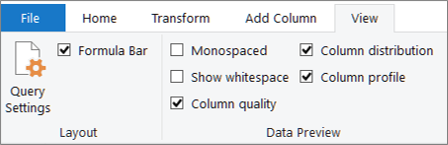
Wat volgt is meer informatie over beschikbare statistieken en aanvullende stappen die u kunt doen.
Snelle opdrachten
Als u de gegevens verder wilt ops schonen terwijl u de profielen bekijkt, zijn de volgende opdrachten beschikbaar wanneer u op Meer (...) klikt. rechtsonder in de verschillende dialoogvensters: Duplicatenbehouden,Fouten behouden, Duplicatenverwijderen,Leeg verwijderen,Fouten verwijderen en Fouten vervangen. Zie Dubbele rijen behouden of verwijderen,rijen met fouten verwijderen of behouden enWaarden vervangen voor meer informatie.
Kolomkwaliteit
Hiermee worden gegevensprofielen weergegeven die belangrijke percentages aangeven in een staafdiagram met drie categorieën: Geldig (groen), Fout (rood), Leeg (donkergrijs) voor elke kolom.
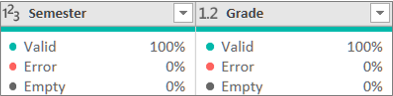
Plaats de muisaanwijzer op het beeldscherm om een overzichtsvergroting te zien. Selecteer Meer (...) om extra opdrachten uit te voeren.
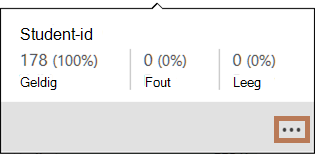
Tip Als u de opties in de groep Gegevensvoorbeeld op het lint nog niet hebt ingesteld, kunt u snel profielgegevens van kolomkwaliteit zien door met de rechtermuisknop op de dunne donkergrijze balk te klikken en vervolgens De piek in kwaliteitskolom weergeven te selecteren. U kunt de gegevenswaarden ook snel kopiëren.
Kolomverdeling
Geeft een visualisatie weer van frequentie en verdeling onder elke kolom en gesorteerd in aflopende volgorde van de waarde met de hoogste frequentie.
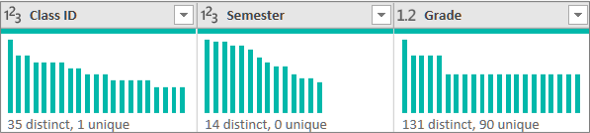
Plaats de muisaanwijzer op de items met opsommingstekens om een overzichtsuitbreiding te zien. Selecteer Meer (...) om extra opdrachten uit te voeren.
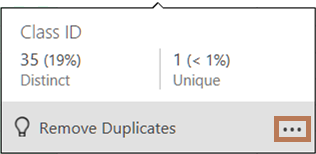
Kolomprofiel: Kolomstatistieken en waardeverdeling
Geeft een uitgebreidere weergave weer van elke kolom en de statistieken die daaraan zijn gekoppeld.

Aan de rechterkant selecteert u Meer (...) om de gegevens te kopiëren.
Daarnaast kunt u het volgende doen:
-
Plaats de muisaanwijzer op elke balk in de grafiek om meer details te zien. Als u die balk wilt filteren, selecteert u Gelijk aan of Niet gelijk aan. Voor extra opdrachten selecteert u Meer (...) of klikt u met de rechtermuisknop op de balk.
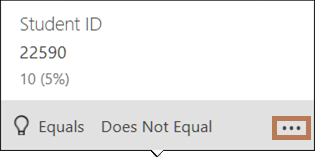
-
Selecteer aan de rechterkant Meer (...), selecteer Groep op enselecteer vervolgens extra opdrachten, die variëren, afhankelijk van het gegevenstype.
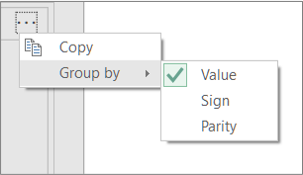
U kunt blijven werken met afzonderlijke waarden in de grafiek.
Vaak wilt u het aantal rijen zien dat wordt geretourneerd nadat u gegevens hebt verzameld. De opdracht Rijen tellen retourneert het werkelijke aantal rijen van de gegevens en wordt niet beïnvloed door de instelling Kolomprofiel.
-
Als u een query wilt openen, zoekt u een query die eerder is geladen in de Power Query-editor, selecteert u een cel in de gegevens en selecteert u vervolgens Query> Bewerken. Zie Een query maken, bewerken en laden in Excel (Power Query) voormeer informatie.
-
Selecteer Transformeren> aantal rijen.
-
Selecteer desgewenst het tabblad Transformeren onder Hulpmiddelen voor getal en selecteer Converteren naar tabel of Converteren naar lijst, zodat u de resultaten naar een werkblad kunt laden.
-
Gebruik desgewenst de verschillende getalopdrachten in de groep Transformeren. Zie Een kolom toevoegen op basis van een gegevenstypevoor meer informatie.
Zie ook
Help voor Power Query voor Excel
De hulpprogramma's voor gegevensprofilering gebruiken (docs.com)










